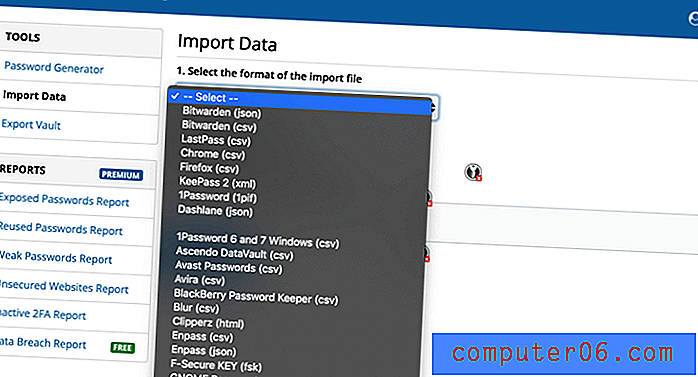Come modificare una sveglia su iPhone 5
A causa del fatto che molte persone tengono il proprio iPhone 5 vicino a loro mentre dormono e lo caricano nelle loro stanze di notte, ha senso usarlo come sveglia. Ciò è ancora più utile se viaggi frequentemente e devi assicurarti di svegliarti in tempo. E mentre è un processo semplice per creare un nuovo allarme, potresti trovare più facile ricordare di impostare o disabilitare un allarme se si trova nello stesso posto di quello che stai usando da un po 'di tempo. Fortunatamente puoi facilmente modificare un allarme esistente per continuare ad usarlo con alcune nuove opzioni.
Cambia una sveglia per iPhone 5
Ho un numero di diversi allarmi creati sul mio iPhone 5, ognuno per una situazione particolare. Ma ce ne sono alcuni che si abituano più frequentemente di altri ed è più semplice usarli se si trovano nella parte superiore dello schermo. Quindi, modificando un allarme esistente invece di crearne uno nuovo, posso accedere più facilmente a un allarme in una posizione che ho memorizzato.
Passaggio 1: apri l'app Orologio .

Apri l'app Orologio per iPhone 5
Passaggio 2: scegliere l'opzione Allarme nella parte inferiore dello schermo.

Seleziona l'opzione Allarme
Passaggio 3: tocca il pulsante Modifica nell'angolo in alto a sinistra dello schermo, che cambierà lo schermo per visualizzare un cerchio rosso con una linea bianca al suo interno a sinistra di ogni allarme.
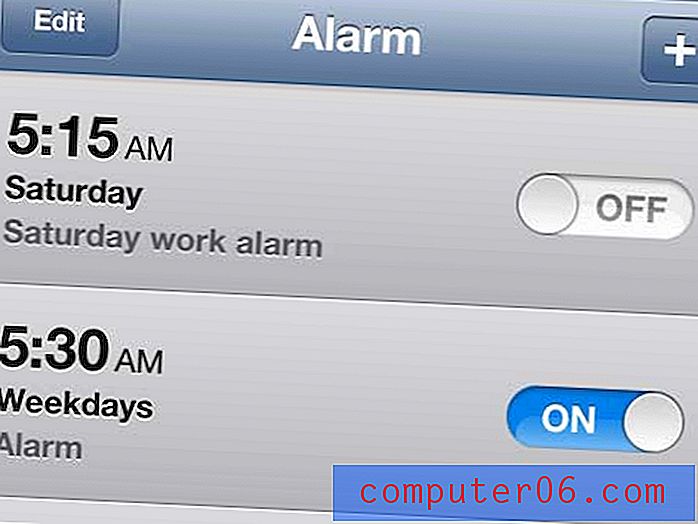
Tocca il pulsante Modifica
Passaggio 4: tocca la sveglia che desideri modificare.
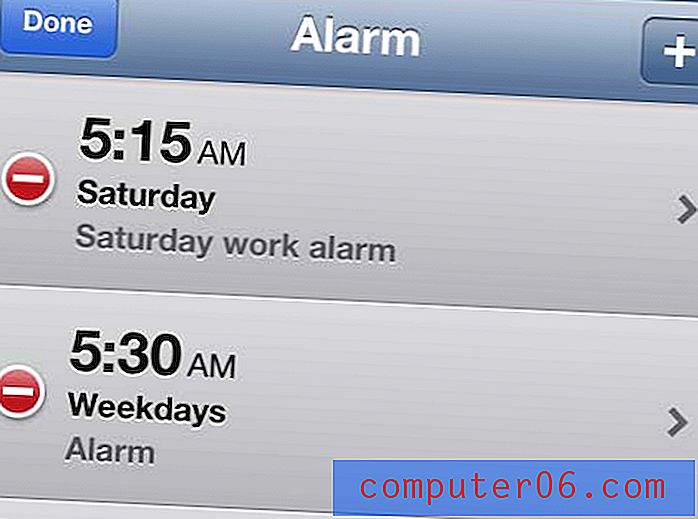
Seleziona la sveglia che desideri modificare
Passaggio 5: utilizzare la rotellina del tempo nella parte inferiore dello schermo se si desidera cambiare l'ora della sveglia, quindi apportare le modifiche necessarie alle opzioni Ripeti, Suono, Ripeti o Etichetta nella parte superiore dello schermo.
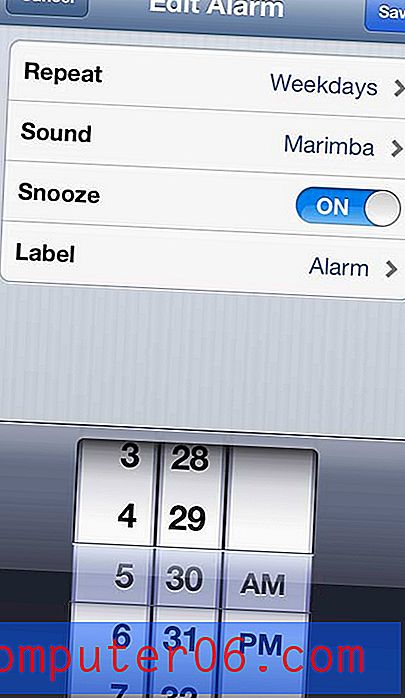
Modifica le impostazioni della sveglia
Passaggio 6: tocca il pulsante Salva nell'angolo in alto a destra dello schermo quando hai finito di apportare le modifiche.
Ci sono altre utili utilità nell'app dell'orologio, incluso un timer. Puoi usare questo strumento come sostituto di un timer da cucina o per qualsiasi altra situazione in cui devi fare qualcosa per un certo periodo di tempo.